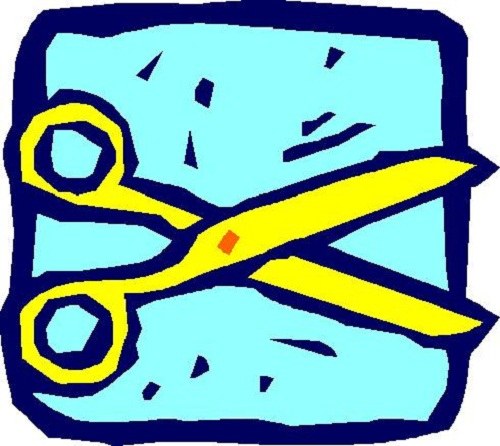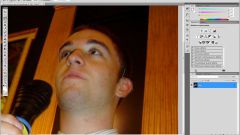Инструкция
1
Воспользуйтесь стандартной программой Windows Microsoft Paint. Это предельно простая в использовании программа, которая позволяет редактировать изображения на довольно примитивном уровне, но если вам нужно только вырезать изображение с фотографии, то она подойдет вам как нельзя лучше.
2
Перейдите в меню кнопки «Пуск», затем «Все программы», выберите пункт «Стандартные». В открывшемся списке найдите Paint. Запустите программу. Чтобы редактировать фотографию, нажмите в программе на панели инструментов кнопку «Открыть», перейдите в директорию, в которой размещена интересующая вас фотография, кликните по ней левой кнопкой мыши и нажмите кнопку «Открыть». Фотография появилась в рабочей области.
3
Чтобы вырезать изображение из фото, воспользуйтесь инструментом «Выделение». Он находится слева на панели, и изображен в виде прямоугольной пунктирной рамки. Кликните по ней один раз левой кнопкой мыши. Затем, чтобы выделить интересующую вас область, мысленно поместите ее в прямоугольник.
4
Установите курсор в вершине этого воображаемого прямоугольника. Зажмите левую кнопку мыши и потяните в сторону таким образом, чтобы захватить всю нужную область. Отпустите левую кнопку мыши. Кликните по выделенному изображению правой кнопкой мыши. В контекстном меню выберите пункт «Вырезать».
5
Воспользуйтесь программой MS Photoeditor, чтобы вырезать фото. Эта программа идет в наборе с пакетом офисных программ и также является продуктом компании Microsoft. Принцип ее работы такой же, как и в Paint. Откройте фото, выделите прямоугольной рамкой нужный объект кликните правой кнопкой мыши, и выберите пункт «Вырезать».
6
Воспользуйтесь программой Adobe Photoshop, если вам нужно вырезать изображение сложного контура. В этом графическом редакторе есть три инструмента для выделения: стандартный прямоугольный, точечное лассо, т.е. вы сможете самостоятельно точечно задать границу выделения, и магнитное лассо (выделение по контуру цветов). С помощью этих инструментов выделите интересующую область. Кликните по ней правой кнопкой мыши и нажмите «Вырезать».
Обратите внимание
Сначала надо загрузить свое фото или картинку в формате jpeg, gif, png, bmp, tiff. Затем необходимо выделить часть изображения и нажать «Обрезать». Если результат не устраивает, закройте окно с обрезанной фоткой и повторите предыдущие операции. Пунктирный прямоугольник показывает область фотографии, которая и будет вырезана.
Полезный совет
Учебник по работе с плагином AKVIS SmartMask. Посмотрите, как легко с помощью плагина можно вырезать фигуру человека из фотографии. Мы рассмотрим оба режима работы и дадим подробное описание параметров. В результате обработки на изображении автоматически будет найдена граница между фоном и девушкой: область отмеченная красным карандашом будет удалена (прозрачность каждой из точек области = 100%), синим – оставлена...